Was ist Movable Type? Die herstellende Firma Six Apart nennt es „All-in-One Social Publishing Platform“. Einfach gesagt ist es eine Serveranwendung für das Web, um Inhalte einfach und schnell veröffentlichen zu können – ob nun als Weblog, als Forum oder simple Webseite. Da Movable Type das Potential zu einem ausgewachsenem Content Management System besitzt und für den nicht-kommerziellen Bildungssektor frei erhähltlich ist, kann man den Einsatz rundum empfehlen. Dieser bebilderte Artikel beschreibt die Installation der Software auf einem Webserver.
Wichtig: Installationsvoraussetzungen beachten!
- Eigener Webserver, der selbstinstallierte CGI Skripte laufen lässt (vom Web-Administrator beim Hosting Provider erfragen lassen)
- Nutzung einer eingerichteten und freien MySQL Datenbank ab Version 4.0, besser aber Version 5.0 (benötigt werden Datenbankname, Hostname, Benutzername und Passwort)
- FTP-Zugang zum eigenen Webserver (benötigt werden Serveradresse, Benutzername und Passwort)
Sind diese Daten vollständig vorhanden kann es losgehen:
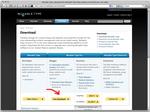 Zunächst wird die richtige Version von der Webseite geladen.
Zunächst wird die richtige Version von der Webseite geladen.
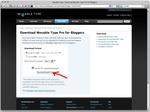 Hier ist vor allem darauf zu achten dass „deutsch“ als Installationssprache ausgewählt wird.
Hier ist vor allem darauf zu achten dass „deutsch“ als Installationssprache ausgewählt wird.
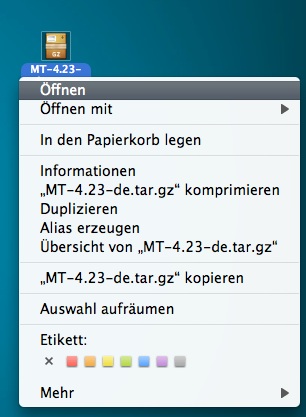 Die komprimierte Datei mit dem entsprechenden Programm für PC oder Mac entpacken.
Die komprimierte Datei mit dem entsprechenden Programm für PC oder Mac entpacken.
 Der Inhalt des entpackten Ordners.
Der Inhalt des entpackten Ordners.
Mithilfe eines FTP Programms mit dem Webserver verbinden (benötigt werden Serveradresse, Benutzername und Passwort).
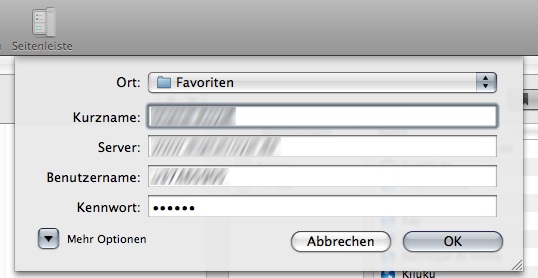
Im Hauptverzeichnis des Webservers wird ein neues Verzeichnis eingerichtet, in welchem die Webanwendung installiert wird. In dem Bildbeispiel heisst es „Blogmaschine“, kann aber beliebig benannt werden.
Achtung: Einige Webseitenanbieter lassen die Installation eigener CGI Skripte nur in speziellen Verzeichnissen zu, am besten der Webadmin hat sich den Standort von der Firma bestätigen lassen. In diesem Fall ist die Einrichtung eines neuen Verzeichnisses hier nicht nötig.
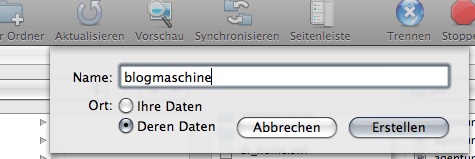
 Es werden alle Inhalte des entpackten Ordners mit den Movable Type Dateien auf dem Rechner in das ausgewählte Verzeichnis kopiert.
Es werden alle Inhalte des entpackten Ordners mit den Movable Type Dateien auf dem Rechner in das ausgewählte Verzeichnis kopiert.
Achtung: Falls das FTP Programm nicht über einen Modus verfügt, der automatisch zwischen ASCII- und binärem Kopieren unterscheidet, dann unbedingt alle Dateien die mit „.cgi“ enden im ASCII-Modus kopieren. Alle anderen Ordner und Dateien im binären Modus kopieren.
Das Hochladen der gesamten Dateien kann eine Weile in Anspruch nehmen, das ist die richtige Zeit für eine Tasse Tee oder Kaffee.
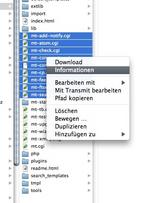 Alle Dateien mit „.cgi“ Endung müssen nun serverseitig ausführbar gemacht werden. Dafür werden zunächst die entsprechenden Dateien markiert.
Alle Dateien mit „.cgi“ Endung müssen nun serverseitig ausführbar gemacht werden. Dafür werden zunächst die entsprechenden Dateien markiert.
 Mit dem FTP Program müssen die Dateien nach der abgebildeten Matrix eingestellt werden (mehr zum Thema Zugriffsrecht 755 Chmod).
Mit dem FTP Program müssen die Dateien nach der abgebildeten Matrix eingestellt werden (mehr zum Thema Zugriffsrecht 755 Chmod).
Der tatsächliche Kopier- und Installationsvorgang ist soweit beendet. Jetzt muss nur nich konfiguriert werden. Dazu den Webbrowser öffnen und das Verzeichnis wählen, in das die Anwendung kopiert wurde. Es erscheint eine Begrüßung.
Beispiel: Die Domain heisst „bildungsstaette.de“ und das auf dem Server eingerichtete Verzeichnis „blogmaschine“ dann in der Adresszeile des Browsers „http://www.bildungsstaette.de/blogmaschine/“ eingeben.

Auf „Bei Movable Type anmelden“ klicken.

Auf den folgenden Screenshots ist abgebildet, welche Tests und Abfragen die Webanwendung durchführt.
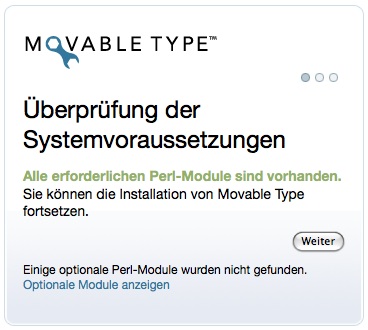
Jetzt werden die unter Installationsvoraussetzungen genannten Daten benötigt und eingegeben.
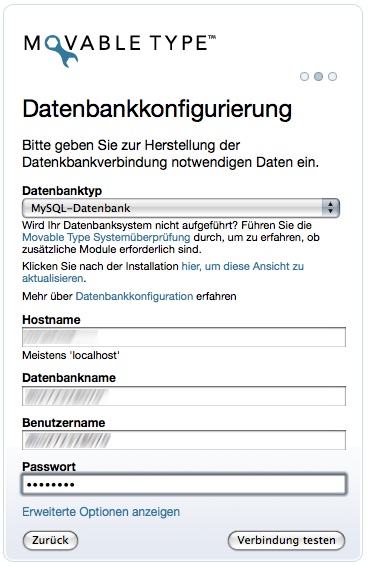
Es findet eine Überprüfung der Datenbank statt.
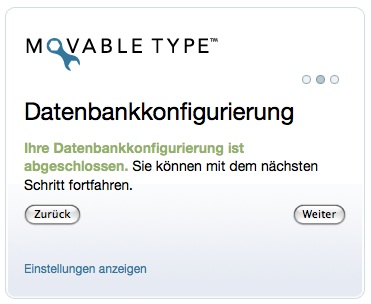
Zur Kommunikation zwischen Anwendung und Betreiber „Sendmail“ einstellen.
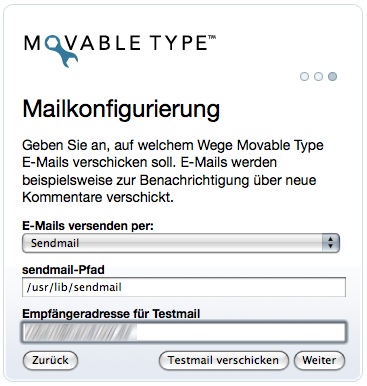
Ist die Testmail eingetroffen, kann mit der Installation fortgefahren werden.
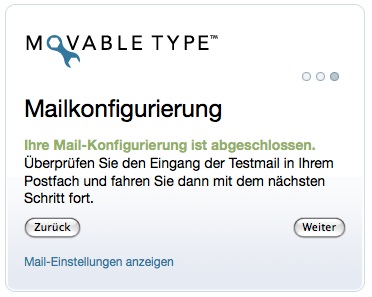
Zum Abschluss erhalten sie die Adresse des absoluten Pfades ihrer Konfigurationsdatei – kopieren und auf dem Rechner sichern.

Als Betreiber von Movable Type muss zunächst ein Konto mit den entsprechenden persönlichen Daten eingerichtet werden.
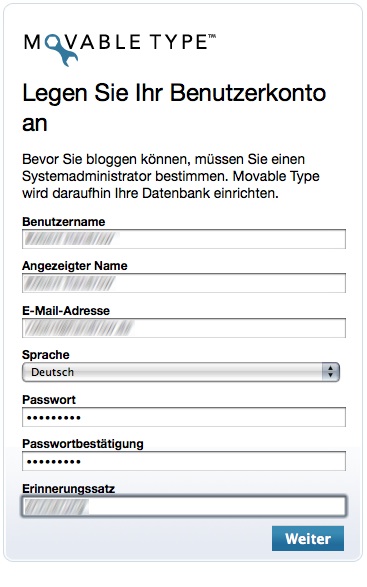
Nun kann das erste Weblog eingerichtet werden.
Achtung: Der Name des Blogs kann jederzeit geändert werden, die Blog-URL (Adresse im Internet) jedoch nicht!
Beispiel: Blogname „Projektweblog“, Blog-URL „http://www.bildungsstaette.de/projektweblog/“ (der Veröffentlichungspfad wird automatisch bei der Eingabe der Blog-URL ergänzt).
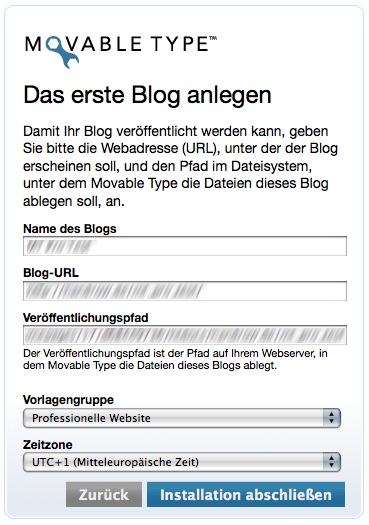
Hinweis: Soll ein Weblog als die eigentliche Homepage für die Domain „http://www.bildungsstaette.de“ eingerichtet werden, als Blog-URL auch „http://www.bildungsstaette.de/“ verwenden.
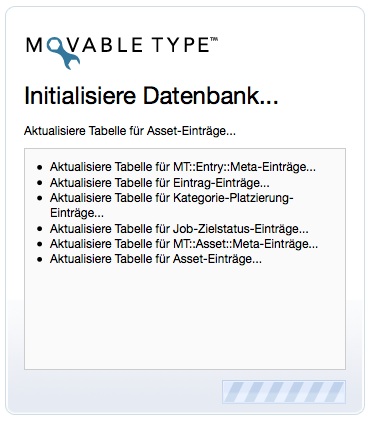
Movable Type initialisiert nun die Datenbank …

… und bestätigt die abgeschlossene Installation.
Die erste Anmeldung kann erfolgen:
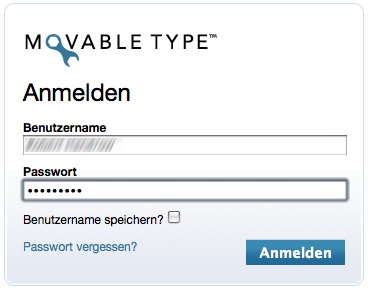
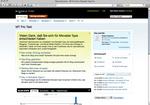 Fertig! Und so sieht die Administrationsoberfläche von Movable Type aus.
Fertig! Und so sieht die Administrationsoberfläche von Movable Type aus.
Anregungen und Anfragen sind willkommen, die Kommentarfunktion steht zur Verfügung!
weiterführende Links (englisch)
Installationsvoraussetzungen
http://movabletype.org/documentation/system-requirements.html
Anleitung via Text
http://www.movabletype.org/documentation/installation/
Anleitung via Screenshots
http://www.superxm.com/2007/08/movable-type-4-installation-step-by-step-with-screenshots.html
Anleitung via Screencast
http://www.movabletype.org/demos/install/
